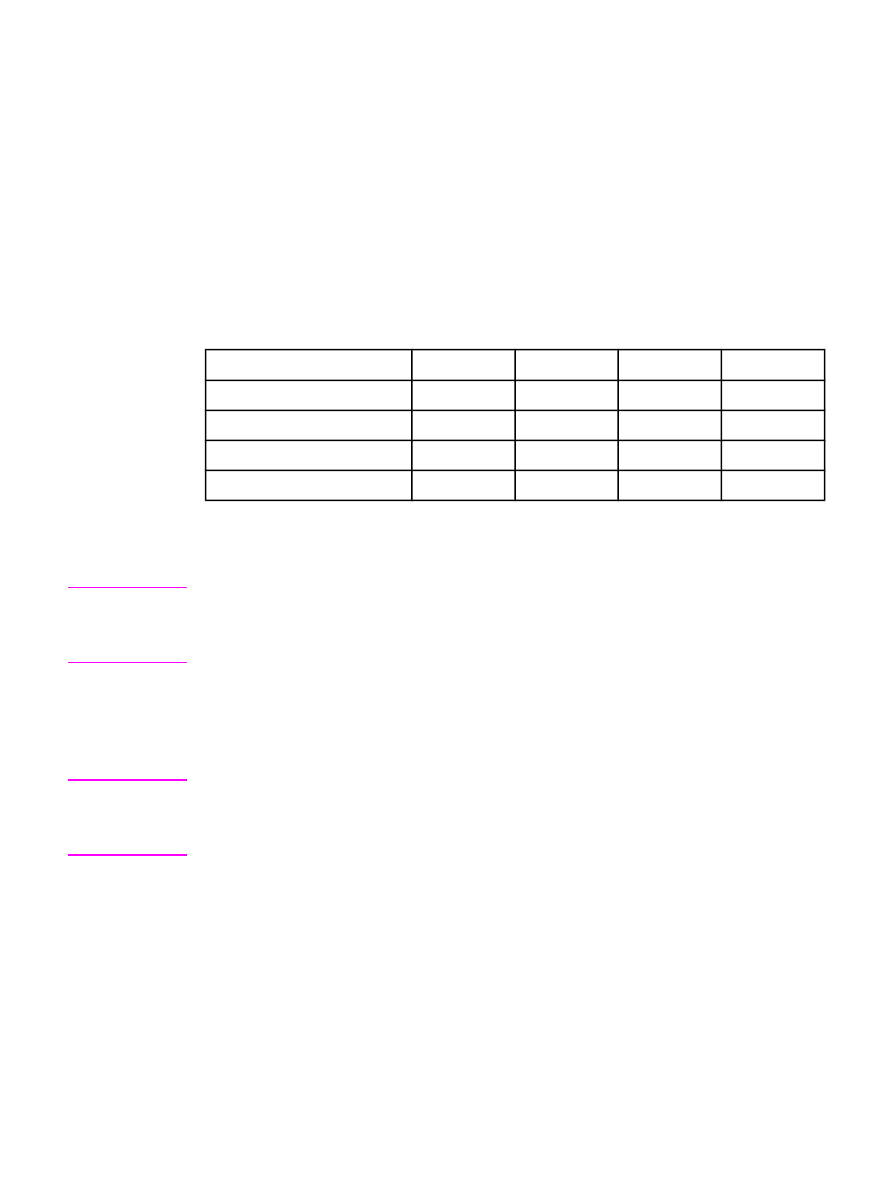
Driver della stampante
I driver consentono di accedere alle funzioni della stampante e permettono al computer di
comunicare con la stampante stessa (mediante un linguaggio di stampa). Consultare le note
sull'installazione e i file Leggimi sul CD-ROM della stampante per ulteriori informazioni sul
software e sui linguaggi supportati.
Insieme alla stampante vengono forniti i seguenti driver: i driver più recenti sono disponibili
all'indirizzo
http://www.hp.com/go/lj4250_software
o
http://www.hp.com/go/lj4350_software
.
A seconda della configurazione dei computer basati su Windows, il programma di
installazione del software di gestione della stampante verifica automaticamente se sul
computer è previsto l'accesso a Internet per poter prelevare i driver più recenti.
Sistema operativo
1
PCL 6
PCL 5
PS
PPD
2
Windows 98, Me
x
x
x
x
Windows NT 4.0
x
x
x
x
Windows 2000, XP, Server 2003 x
x
x
x
Macintosh OS
x
x
1
Non tutte le funzioni di stampa sono disponibili per tutti i driver o i sistemi operativi.
Consultare la Guida contestuale nel driver della stampante per informazioni sulle funzioni
disponibili.
2
File PostScript (PS) Printer Description (PPD)
Nota
Se il sistema non si collega automaticamente a Internet per scaricare i driver più recenti
durante l'installazione del software, sarà possibile scaricarli dall'indirizzo
http://www.hp.com/
go/lj4250_software
o
http://www.hp.com/go/lj4350_software
. Una volta connessi, fare clic su
Download e Driver per individuare il driver che si desidera scaricare.
È possibile ottenere i modelli di script per UNIX e Linux scaricandoli da Internet o
richiedendoli a un centro di assistenza HP autorizzato. Per assistenza su Linux, visitare il
sito
http://www.hp.com/go/linux
. Per assistenza su UNIX, visitare
http://www.hp.com/go/
jetdirectunix_software
. Per ulteriori informazioni, consultare l'opuscolo di assistenza fornito
nella confezione della stampante.
Nota
Se il driver della stampante desiderato non è presente nel CD-ROM o non è elencato in
queste pagine, consultare le note sull'installazione e i più recenti file Leggimi per verificare
se il driver è supportato. Se non è supportato, rivolgersi al produttore o al distributore del
software in uso e richiedere il driver della stampante.
Altri driver
I driver riportati di seguito non sono presenti sul CD-ROM, ma sono scaricabili da Internet.
●
Driver OS/2 PCL 5 o PCL 6.
●
Driver OS/2 PS.
●
Modelli di script UNIX.
●
Driver Linux.
●
Driver HP OpenVMS.
28
Capitolo 1 Informazioni di base sulla stampante
ITWW
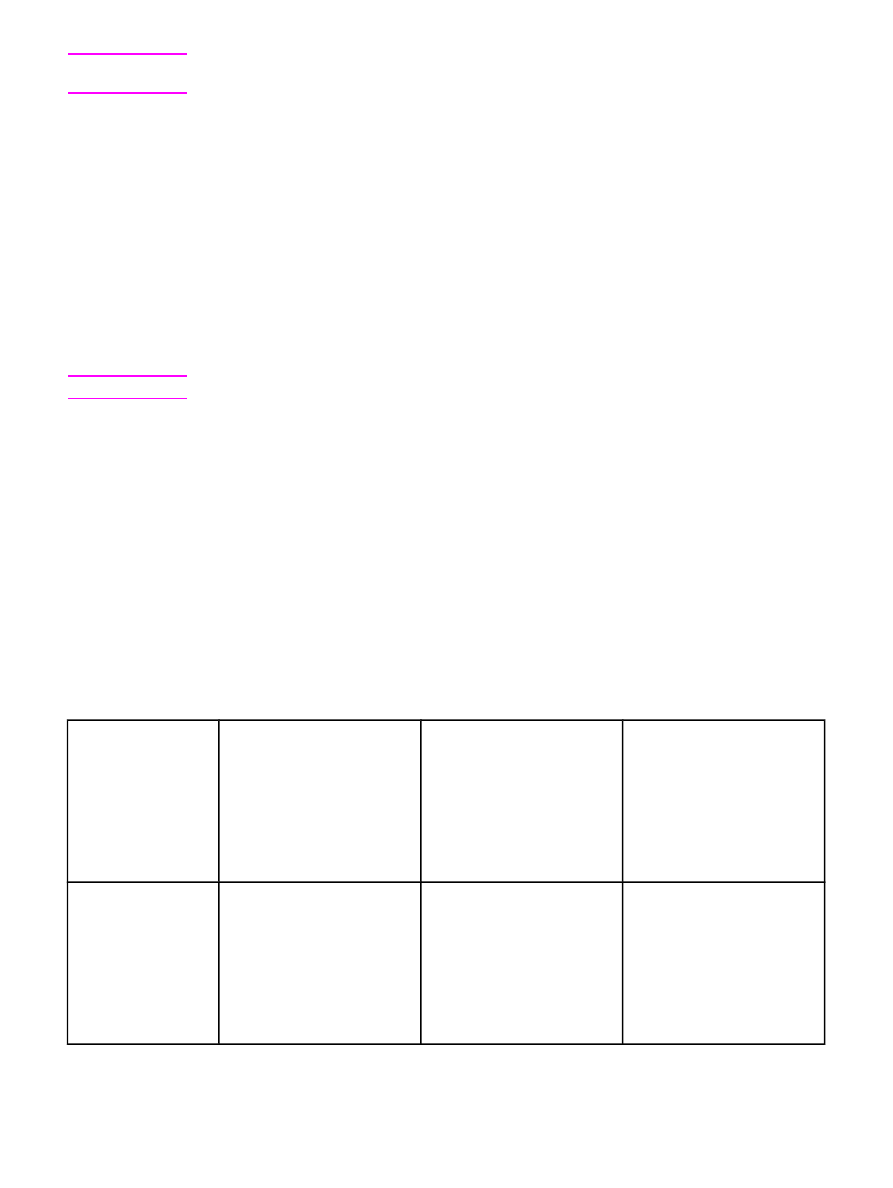
Nota
I driver OS/2 sono forniti da IBM e sono compresi con OS/2. Non sono disponibili in cinese
semplificato, coreano, giapponese o cinese tradizionale.
Scelta del driver corretto per la stampante
Selezionare il driver della stampante in base all'uso previsto. Alcune funzioni della
stampante sono disponibili solo con i driver PCL 6. Consultare la Guida del driver della
stampante per informazioni sulle funzioni disponibili.
●
Utilizzare il driver PCL 6 per sfruttare appieno le funzioni della stampante. Per le attività
di stampa generiche, il driver PCL 6 offre prestazioni e qualità di stampa ottimali.
●
Utilizzare il driver PCL 5 se è necessaria una retro-compatibilità con driver PCL
precedenti o stampanti meno recenti.
●
Utilizzare il driver PS se la stampa viene eseguita prevalentemente da programmi
PostScript specifici, quali Adobe
®
o Corel, per una compatibilità con i requisiti di
PostScript Level 3 o per il supporto dei font CompactFlash PS.
Nota
La stampante passa automaticamente dal linguaggio PS a quello PCL e viceversa.
Guida del driver della stampante
Ciascun driver della stampante è dotato di una Guida visualizzabile mediante il pulsante
Guida, il tasto F1 della tastiera o un punto interrogativo visibile nell'angolo superiore destro
della schermata del driver (in base al sistema operativo Windows utilizzato). È inoltre
possibile richiamare la Guida del driver della stampante facendo clic su qualsiasi elemento
nel driver e selezionando Guida rapida. Queste schermate contengono informazioni
dettagliate sul driver specifico. La Guida del driver per la stampante è separata da quella del
programma.
Uso dei driver della stampante
Utilizzare uno dei metodi riportati di seguito per aprire il driver della stampante dal computer
in uso.
Sistema operativo
Per modificare le
impostazioni per tutti i
processi di stampa fino a
quando il programma in uso
viene chiuso
Per modificare le
impostazioni predefinite per
i processi di stampa (ad
esempio, attivare Stampa su
entrambi i lati per
impostazione predefinita)
Per modificare le
impostazioni di
configurazione (ad esempio,
aggiungere un'opzione
fisica come un vassoio o
attivare/disattivare una
funzione del driver come
Consenti stampa fronte/
retro manuale)
Windows 98, NT 4.0 e
ME
Nel menu File del programma,
selezionare Stampa.
Selezionare la stampante e
fare clic su Proprietà.
La procedura può variare;
questo è il metodo più comune.
Fare clic su Start, scegliere
Impostazioni quindi
Stampanti. Fare clic con il
pulsante destro del mouse
sull'icona della stampante e
selezionare Proprietà
(Windows 98 e ME) o
Impostazioni predefinite
documento (Windows NT 4.0).
Fare clic su Start, scegliere
Impostazioni quindi
Stampanti. Fare clic con il
pulsante destro del mouse
sull'icona della stampante e
selezionare Proprietà. Fare
clic sulla scheda Configura.
ITWW
Software
29
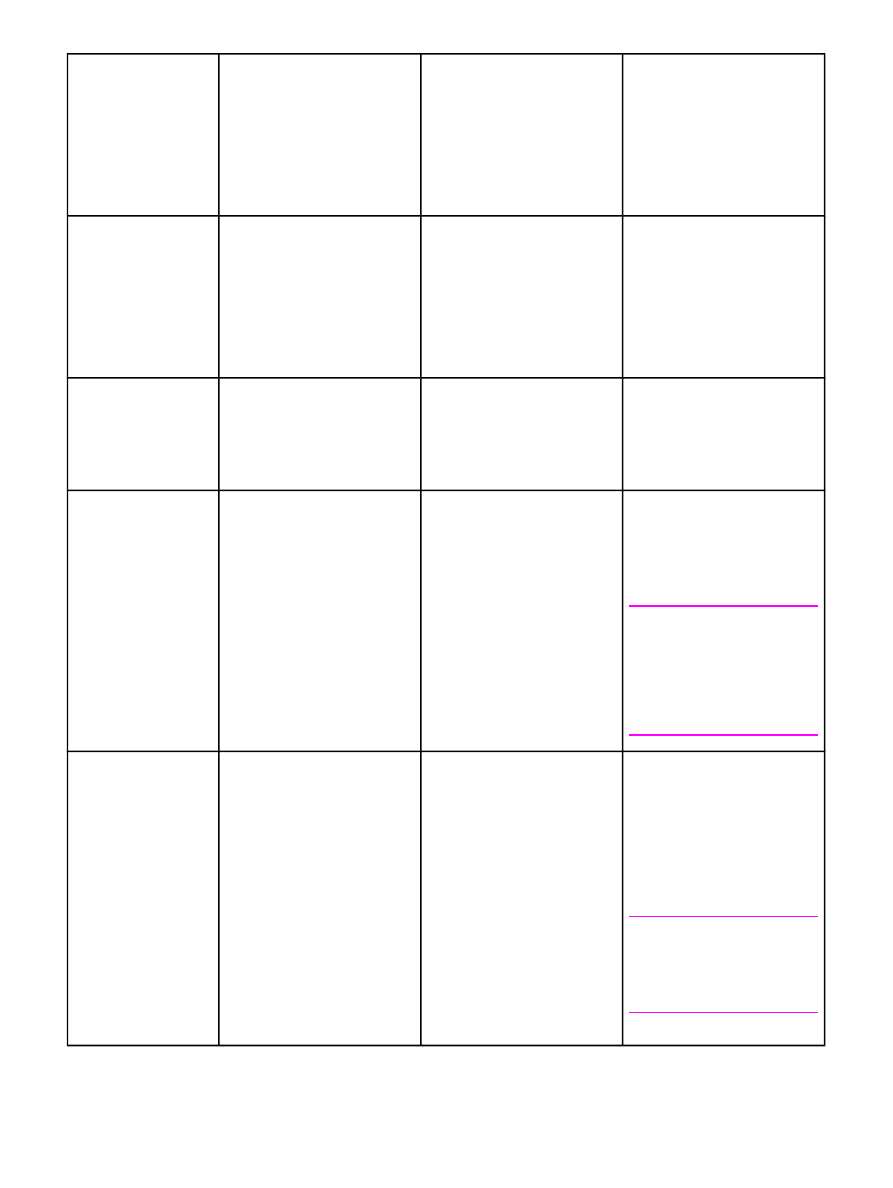
Sistema operativo
Per modificare le
impostazioni per tutti i
processi di stampa fino a
quando il programma in uso
viene chiuso
Per modificare le
impostazioni predefinite per
i processi di stampa (ad
esempio, attivare Stampa su
entrambi i lati per
impostazione predefinita)
Per modificare le
impostazioni di
configurazione (ad esempio,
aggiungere un'opzione
fisica come un vassoio o
attivare/disattivare una
funzione del driver come
Consenti stampa fronte/
retro manuale)
Windows 2000, XP e
Server 2003
Nel menu File del programma,
selezionare Stampa.
Selezionare la stampante e
fare clic su Proprietà o
Preferenze.
La procedura può variare;
questo è il metodo più comune.
Fare clic su Start, scegliere
Impostazioni, quindi fare clic
su Stampanti o Stampanti e
fax. Fare clic con il pulsante
destro del mouse sull'icona
della stampante e selezionare
Preferenze stampa.
Fare clic su Start, scegliere
Impostazioni, quindi fare clic
su Stampanti o Stampanti e
fax. Fare clic con il pulsante
destro del mouse sull'icona
della stampante e selezionare
Proprietà. Fare clic sulla
scheda Impostazioni
periferica.
Macintosh OS V9.1
Nel menu Archivio,
selezionare Stampa.
Modificare le impostazioni
desiderate nei vari menu a
comparsa.
Nel menu Archivio,
selezionare Stampa. Dopo
aver modificato le impostazioni
all'interno di un menu a
comparsa, fare clic su
Registra impostazioni.
Fare clic sull'icona della
stampante sulla scrivania. Nel
menu Stampante, fare clic su
Modifica Impostazioni.
Macintosh OS X V10.1 Nel menu Archivio,
selezionare Stampa.
Modificare le impostazioni
desiderate nei vari menu a
comparsa.
Nel menu Archivio,
selezionare Stampa.
Modificare le impostazioni
desiderate utilizzando i vari
menu a comparsa, quindi fare
clic su Registrazione
Impostazioni Ad Hoc nel
menu a comparsa principale.
Le impostazioni vengono
salvate come opzione Ad
Hoc. Per utilizzare le nuove
impostazioni, selezionare
l’opzione Ad Hoc ogni volta
che si apre un programma e si
esegue una stampa.
Eliminare la stampante e
installarla nuovamente. Il
driver verrà configurato
automaticamente con le nuove
opzioni quando verrà
reinstallato.
Nota
Utilizzare questa procedura
solo per i collegamenti
AppleTalk. È possibile che le
opzioni di configurazione non
siano disponibili nella modalità
Classic.
Macintosh OS X V10.2 Nel menu Archivio,
selezionare Stampa.
Modificare le impostazioni
desiderate nei vari menu a
comparsa.
Nel menu Archivio,
selezionare Stampa.
Modificare le impostazioni
desiderate utilizzando i vari
menu a comparsa, quindi fare
clic su Registra col Nome nel
menu a comparsa
Impostazioni di default e
digitare un nome per
l'impostazione. Queste
impostazioni vengono salvate
nel menu Impostazioni di
default. Per utilizzare le nuove
impostazioni, selezionare
l’opzione salvata ogni volta
che si apre un programma e si
esegue una stampa.
Aprire Centro Stampa
selezionando il disco rigido,
scegliendo Applicazioni,
Utility, quindi fare doppio clic
su Centro Stampa. Fare clic
sulla coda di stampa. Nel
menu Stampanti, fare clic su
Mostra Info. Fare clic sul
menu Opzioni Installabili.
Nota
È possibile che le opzioni di
configurazione non siano
disponibili nella modalità
Classic.
30
Capitolo 1 Informazioni di base sulla stampante
ITWW
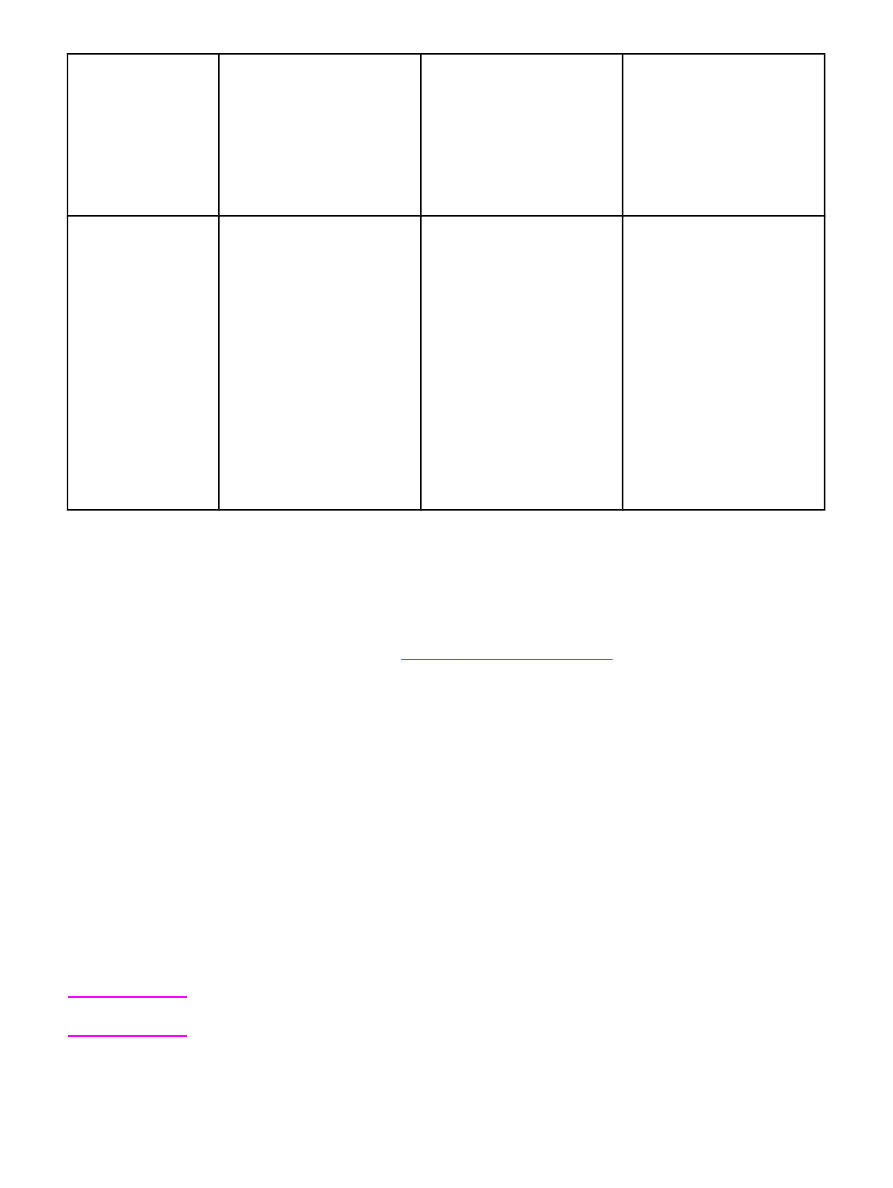
Sistema operativo
Per modificare le
impostazioni per tutti i
processi di stampa fino a
quando il programma in uso
viene chiuso
Per modificare le
impostazioni predefinite per
i processi di stampa (ad
esempio, attivare Stampa su
entrambi i lati per
impostazione predefinita)
Per modificare le
impostazioni di
configurazione (ad esempio,
aggiungere un'opzione
fisica come un vassoio o
attivare/disattivare una
funzione del driver come
Consenti stampa fronte/
retro manuale)
Macintosh OS X V10.3 Nel menu Archivio,
selezionare Stampa.
Modificare le impostazioni
desiderate nei vari menu a
comparsa.
Nel menu Archivio,
selezionare Stampa.
Modificare le impostazioni
desiderate utilizzando i vari
menu a comparsa, quindi fare
clic su Registra col Nome nel
menu a comparsa
Impostazioni di default e
digitare un nome per
l'impostazione. Queste
impostazioni vengono salvate
nel menu Impostazioni di
default. Per utilizzare le nuove
impostazioni, selezionare
l’opzione salvata ogni volta
che si apre un programma e si
esegue una stampa.
Aprire l'Utility di
configurazione stampante
selezionando il disco rigido,
scegliendo Applicazioni,
Utility, quindi fare doppio clic
su Utility di configurazione
stampante. Fare clic sulla
coda di stampa. Nel menu
Stampanti, fare clic su
Mostra Info. Fare clic sul
menu Opzioni Installabili.